环境:两台Domino服务器 IBM Lotus Domino V8.5.1 Win2003操作系统
172.16.1.253 app/Demo (附加服务器) app.demo.com DNS 网络域:demo.com
172.16.1.254 oaserver/Demo (主服务器) oaserver.demo.com DNS 网络域:demo.com
172.16.1.253 app/Demo (附加服务器) app.demo.com DNS 网络域:demo.com
172.16.1.254 oaserver/Demo (主服务器) oaserver.demo.com DNS 网络域:demo.com
注意:
由于本次演示只在工作组,没有DNS服务器,所以通过修改HOST文件来解决。如有域控制器和DNS服务器可以在DNS服务器上注册。
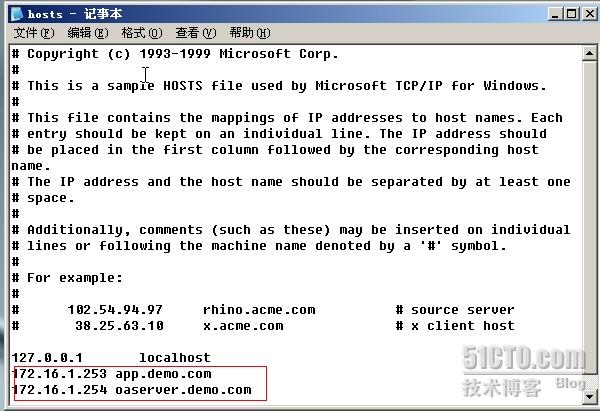
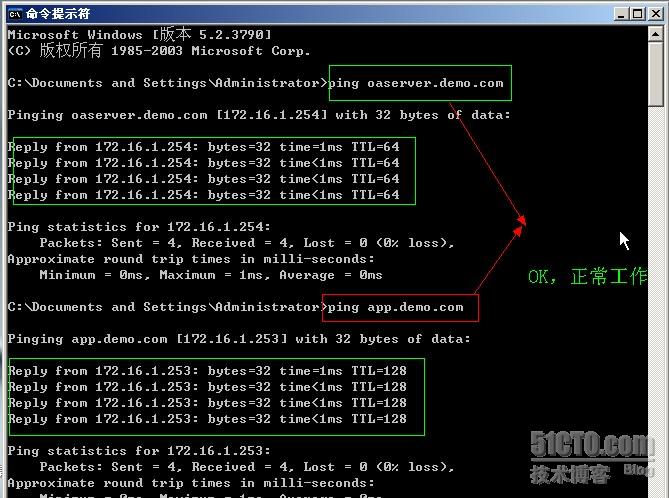
下面开始进入部署话题,操作步骤如下:
第一:建立 Web SSO 配置文档。
1,在主服务器的names.nsf数据库的服务器视图中,按“Web...”按钮,选择“建立 Web SSO 配置”;
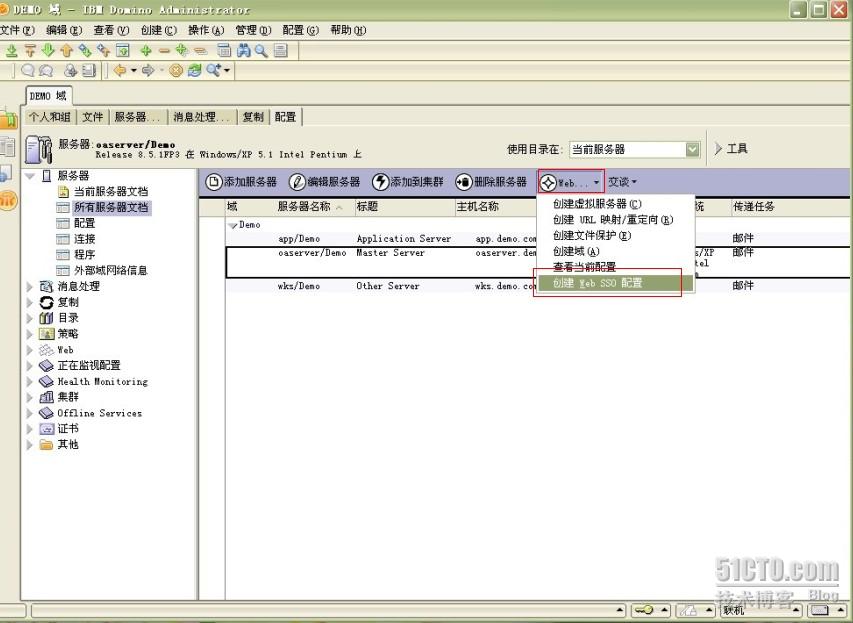
2,在Web SSO 配置文档中,输入Token 网络域;(注:Token 网络域是能够访问 Token 的服务器的 DNS 网络域,例如
demo.com)
3,正在参与的服务器区段中,Domino服务器名称选择输入参与的服务器名称,例如:
app/Demo和
oaserver/Demo
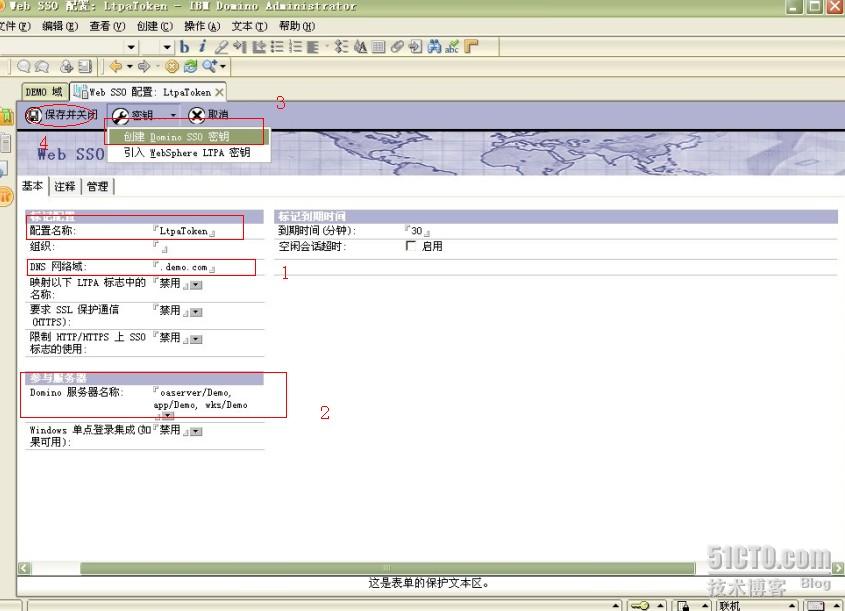
4,按创建密钥,然后“保存退出”按钮。
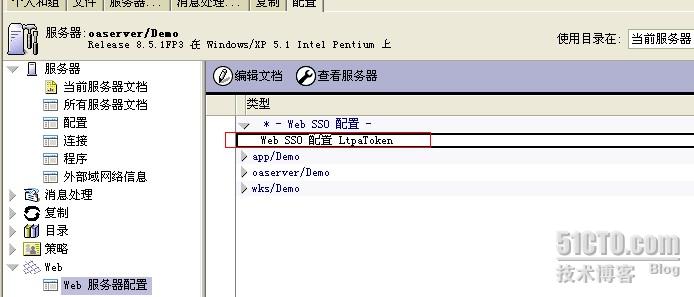
第二:SSO 配置文档
编辑服务器文档-->选择Internet 协议附签-->选择“Domino Web 引擎”附签-->HTTP 会话区段下的会话验证,设置为:“多服务器SSO”以及密钥,保存。
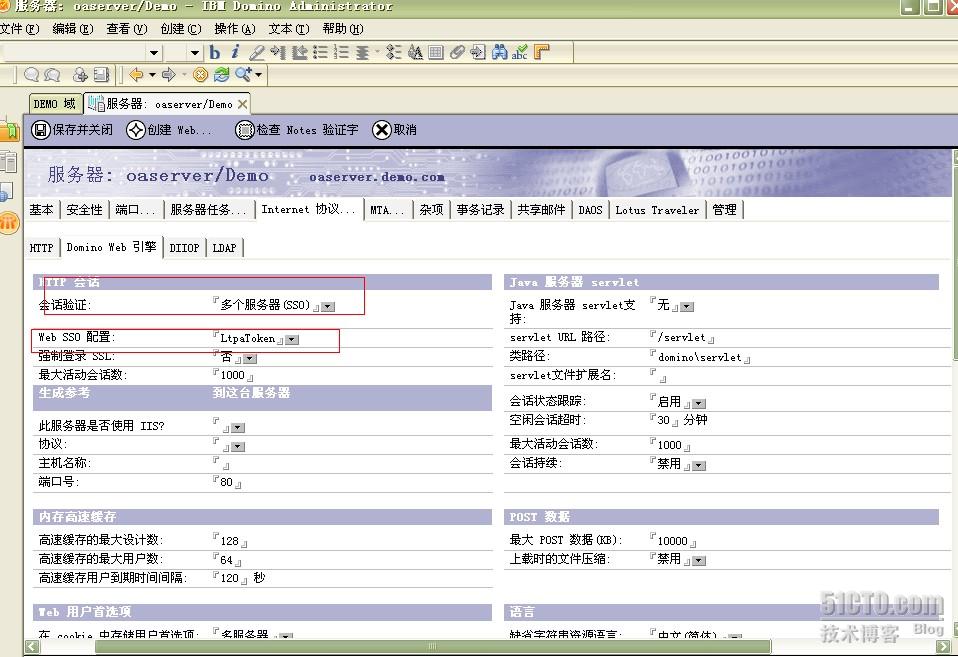
以上是如何配置Domino域的步骤。配置完成Domino域以后,所有的对于SSO的配置操作
只需要在任何一台服务器上操作,然后将地址本复制到其他服务器即可
(如果不采用命令行方式手工复制,配置半小时后才能生效)。
在附加服务器上执行复制的命令:
rep oaserver/demo names.nsf 复制主服务器的names.nsf
第三,重新启动两台Domino 服务器
在Domino服务器启动时检查服务器控制台SSO启动是否正常,如果正常应该出现如下信息:“HTTP: Successfully loaded Web SSO Configuration.”
注意事项:
设置好服务器并启动正常之后,在客户端登陆时HTTP指定服务器名必须加上DNS域名。
下面开始演示:
2、然后将网址改为
http://app.demo.com/names.nsf 不需要输入用户名和密码,直接就可以打开页面。
3、下面关闭所以IE浏览器,重新打开IE输入:
http://app.demo.com/names.nsf提示输入用户名和密码。输入完登陆用户名和密码,进入网页。
4、这次将网址改为
http://oaserver.demo.com/names.nsf 不需要输入用户名和密码,直接就可以打开页面。
恭喜您! SSO配置成功!!(*^__^*) 嘻嘻
转载于:https://blog.51cto.com/freemanluo/347660





















 2283
2283











 被折叠的 条评论
为什么被折叠?
被折叠的 条评论
为什么被折叠?








